از طریق منوی جستجو مطلب مورد نظر خود در وبلاگ را به سرعت پیدا کنید
روش بازنشانی رمز عبور فراموش شده اوبونتو
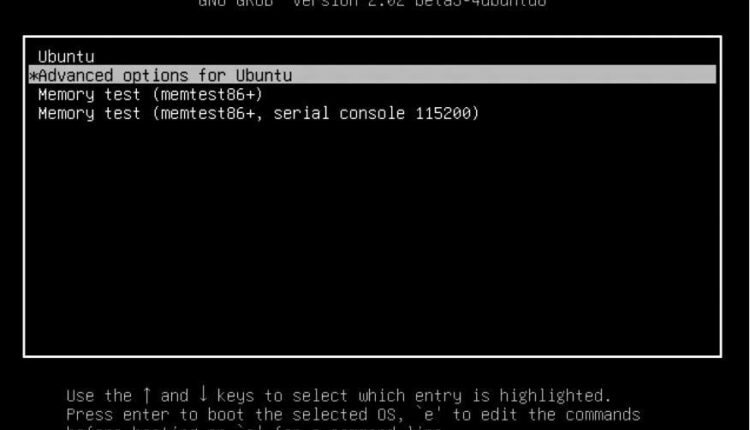
سرفصلهای مطلب
بیایید با نمایش بازنشانی رمز عبور اوبونتو از حالت بازیابی شروع کنیم.
بوت شدن در حالت بازیابی اوبونتو:
دور زدن روی سیستم کامپیوتر خود را و به منوی grub بروید. اغلب بلافاصله ظاهر می شود، اما اگر این اتفاق نیفتاد، escape را فشار دهید یا کلید shift را نگه دارید تا ظاهر شود. هنگام کارکردن روی VM-ware یا VirtualBox، زمانی که لوگوی Oracle یا VM-ware ظاهر می شود، باید کلید shift را فشار دهید. منوی GRUB روی صفحه نمایش شما ظاهر می شود، در اینجا ” را انتخاب کنیدگزینه های پیشرفته برای اوبونتو“.

اکنون یک گزینه نمایش داده می شود، آن را انتخاب کنید تا به حالت بازیابی بروید:

یک صفحه سیاه با فلاش خواهید دید که چندین خط داده را نشان می دهد. در اینجا، برای مدتی صبر کنید.
درخواست پوسته ریشه:
در اینجا چندین گزینه حالت بازیابی در اختیار شما قرار می گیرد. نامی را انتخاب کنیدRoot – رها کردن به Root Shell Prompt” از گزینه های داده شده. اینتر را فشار دهید و همه چیز آماده است.

خواهید دید که با انتخاب گزینه، گزینه ای برای وارد کردن دستورات در پایین وجود دارد root گزینه shell prompt این درخواست برای پوسته شما است، و در اینجا شما برای بازیابی رمز فراموش شده خود چند جادو انجام خواهید داد.
نصب مجدد root سیستم فایل با دسترسی نوشتن:
به طور پیش فرض، root پارتیشن امتیازهای فقط خواندنی داده است. اما در اینجا شما باید ارائه دهید root و دسترسی به نوشتن نیز وجود دارد. برای نصب مجدد آن با مجوز نوشتن، از دستور زیر استفاده کنید:
بازنشانی نام کاربری یا رمز عبور:
پس از دریافت آن، کاربران موجود را با استفاده از دستور زیر فهرست کنید root دسترسی:
یا با نمایش محتویات می توانید کاربران موجود را مشاهده کنید /etc/passwd فایل با استفاده از دستور زیر:
از میان نامهای کاربری قابل دسترسی، نامی را که ترجیح میدهید رمز عبور را بازنشانی کنید، انتخاب کنید. اکنون رمز عبور نام کاربری انتخابی را با تایپ دستور زیر بازنشانی کنید:
رمز عبور جدید یونیکس را وارد کنید:
از شما رمز عبور جدید می خواهد. رمز عبور جدید را یک بار و سپس دوباره برای تایید آن تایپ کنید:
رمز عبور خود را با موفقیت بازیابی کردید. دستور Exit را برای خروج وارد کنید root پوسته.
در هنگام ورود خروج دستور، ما به منوی Recover Boot باز خواهیم گشت. اکنون گزینه استاندارد بوت را انتخاب کنید روی صفحه نمایش هشداری در مورد سازگاری با حالت گرافیکی وجود خواهد داشت. شما لازم نیست در مورد آن نگران باشید. راه اندازی مجدد تمام این مشکلات سازگاری را حل می کند. اکنون فقط باید با رمز عبوری که به تازگی تنظیم کرده ایم وارد شوید.
خطای احتمالی:
ممکن است هنگام وارد کردن رمز عبور جدید با خطای دستکاری رمز تأیید اعتبار مواجه شوید:

دلیل این خطا این است که هنوز با دسترسی Read-Only نصب شده است. برای غلبه بر این مشکل، فقط دستور نصب مجدد فایل سیستم را تایپ کرده و دسترسی را تغییر دهید.

یک بار دیگر رمز عبور را تغییر دهید. اکنون بدون نمایش هیچ خطایی کار خواهد کرد.
روش جایگزین برای بازنشانی رمز عبور:
اگر برای تغییر رمز عبور از طریق مشکل دارید root پوسته بنا به دلایلی، باید این مراحل را دنبال کنید:
مرحله 1
کامپیوتر را ریبوت کنید. برای باز کردن صفحه گراب، کلید shift را برای مدتی نگه دارید. برای ویرایش پنل Grub روی E کلیک کنید.
گام 2
از مجموعه خطوط داده شده، هر خطی را که با “Linux” شروع می شود، با استفاده از کلیدهای جهت دار بالا و پایین پیدا کنید و فقط با جایگزین کردن، دسترسی را از فقط خواندنی به خواندنی-نوشتنی تغییر دهید. ro بازیابی nomodeset به rw init=/bin/bash.


مرحله 3
برای ذخیره تغییرات و بوت کردن، ctrl-x را فشار دهید. اکنون در حال بوت شدن با دسترسی خواندن و نوشتن به هسته لینوکس هستید، در اینجا می توانید از آن استفاده کنید bash پوسته به جای رابط کاربری گرافیکی به عبارت دیگر، بدون رمز عبور root شل به سیستم شما راه اندازی می شود.
مرحله 4
نام کاربری خود را در دستور passwd تایپ کنید. اگر نام کاربری ناشناخته است، با ‘ls /home’ یا ‘cat /etc/passwd | grep -i bash’ فرمان اکنون رمز عبور را ریست کرده و سپس از آن خارج شوید terminal. پس از اتمام کار، با استفاده از دستورات زیر راه اندازی مجدد کنید و شما آماده هستید.
ubuntu@ubuntu:~$ خاموش شدن -r اکنون
نتیجه:
اوبونتو root اکانت به دلیل نداشتن الف قفل خواهد شد root رمز عبور به طور پیش فرض یک حساب کاربری که قبل از نصب اوبونتو راه اندازی کرده اید به عنوان سرپرست همراه است sudo امتیازات با این حال، به هر حال، به این معنا نیست که شما هستید root. این عدم وجود الف root رمز عبور یکی از ویژگی های مورد نظر اوبونتو است. منوی راهاندازی «گزینههای پیشرفته اوبونتو» به شما اجازه میدهد تا موارد خاصی را انجام دهید rootتوابع مرتبط از “root پوسته سریع.» به همین دلیل است که می توانید رمز عبور اوبونتو را از این روش بازنشانی کنید.
سوال این است که اگر بازیابی رمزهای عبور اوبونتو به این سرعت و آسان است، آیا این یک خطر امنیتی نیست؟ تهدید امنیتی اصلی این است که شخصی از مکان دیگری از طریق اینترنت به حساب شما نفوذ کند. اینجا اتفاق نمی افتد در صورتی که یک موجود مخرب به سیستم رایانه شما دسترسی فیزیکی داشته باشد، امنیت آن در حال حاضر در معرض خطر شدید قرار دارد. خوب، اگر می خواهید این ویژگی را نداشته باشید، می توانید با رمزگذاری هارد دیسک خود از طریق رمزگذاری LUKS هنگام نصب اوبونتو، آن را غیرفعال کنید.
لطفا در صورت وجود مشکل در متن یا مفهوم نبودن توضیحات، از طریق دکمه گزارش نوشتار یا درج نظر روی این مطلب ما را از جزییات مشکل مشاهده شده مطلع کنید تا به آن رسیدگی کنیم
زمان انتشار: 1403-01-03 09:27:03



